Ret Adobe CEF Helper.exe, der forårsager højt CPU-forbrug på Windows-pc’er
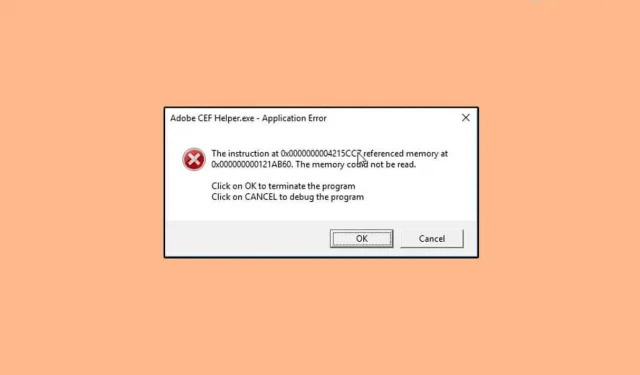
Hvis du ikke er bekendt med Adobe CEF Helper.exe, er dette en proces, der hjælper med at gengive Creative Cloud-skrivebordsapplikationskomponenter. Både studerende og professionelle bruger Adobe Creative Cloud-produkter til filmproduktion, fotografering, design og meget mere. Ifølge brugere af Adobe Creative Cloud-produkter forårsager Adobe CEF Helper.exe-processen høj CPU-brug i Windows 11.
Adobe CEF Helper er en vigtig service, der kræves for, at Adobe Creative Cloud desktop-applikationer kan fungere korrekt. Mange brugere har dog stødt på problemer med denne tjeneste, hvilket får deres pc til at sænke farten. Hvis du også har bemærket, at Adobe CEF Helper.exe forårsager høj CPU-brug på Windows 11, vil denne artikel hjælpe dig med at løse problemet.
Ret Adobe CEF Helper.exe, der forårsager højt CPU-forbrug på Windows
Her er nogle fejlfindingstrin, der hjælper dig med at løse højt CPU-forbrug forårsaget af Adobe CEF Helper.exe-processen i Windows 10/11.
Opdater Windows
Hvis du støder på dette problem, skal du først prøve at opdatere Windows. Mange brugere siger, at de stødte på dette problem på grund af afventende opdateringer, og problemet blev løst efter en Windows-opdatering. Du bør prøve at opdatere Windows og derefter kontrollere, om du stadig oplever problemet eller ej. Følg disse trin for at opdatere Windows:
- Åbn først appen Indstillinger på din pc. For at gøre dette kan du trykke på tastekombinationen Windows + I. Eller du kan søge efter ” Indstillinger” i startmenuen og trykke på ” Enter” for at åbne appen Indstillinger .
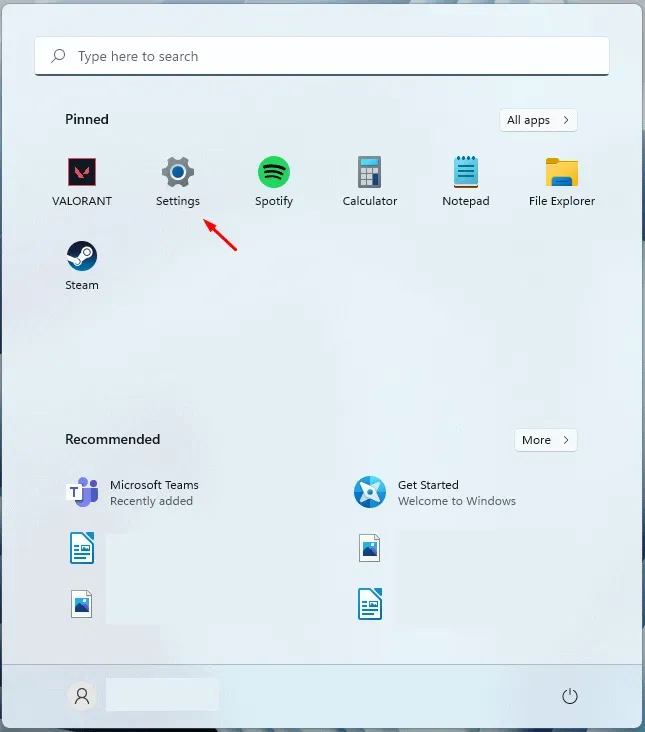
- Naviger til afsnittet Windows Update i venstre sidebjælke i appen Indstillinger .
- Klik nu til højre på “Søg efter opdateringer” . Når du klikker på knappen Søg efter opdateringer , begynder appen Indstillinger at tjekke din pc for opdateringer.
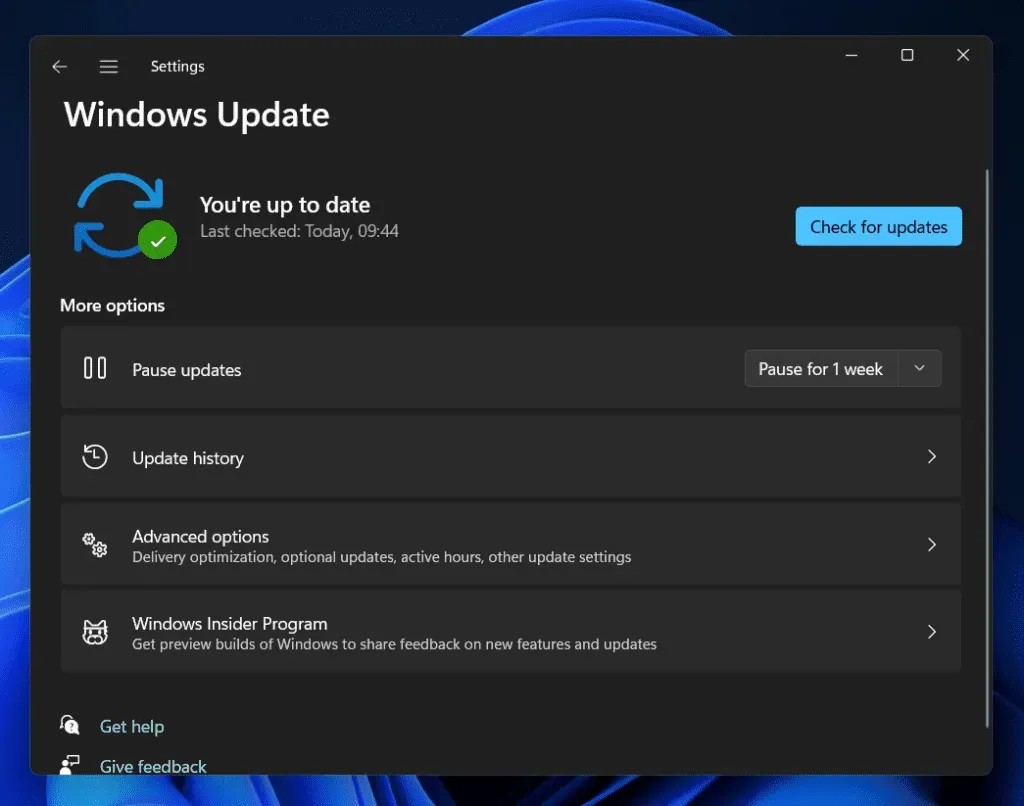
- Når appen Indstillinger har fundet alle opdateringerne, skal du downloade og installere dem på din computer.
- Når du har installeret opdateringerne på din pc, skal du genstarte den.
Når du er færdig med at opdatere din pc, bør du ikke længere opleve højt CPU-forbrug på grund af Adobe CEF Helper.exe på Windows 11.
Deaktiver antivirus
I mange tilfælde kan en tredjeparts antivirus på din pc også være årsagen til, at du oplever problemet. Hvis du bruger et tredjeparts antivirus på din pc, skal du prøve at deaktivere det og kontrollere, om problemet er løst eller ej. Hvis deaktivering af dit antivirus ikke løste problemet for dig, kan du prøve at afinstallere det midlertidigt.
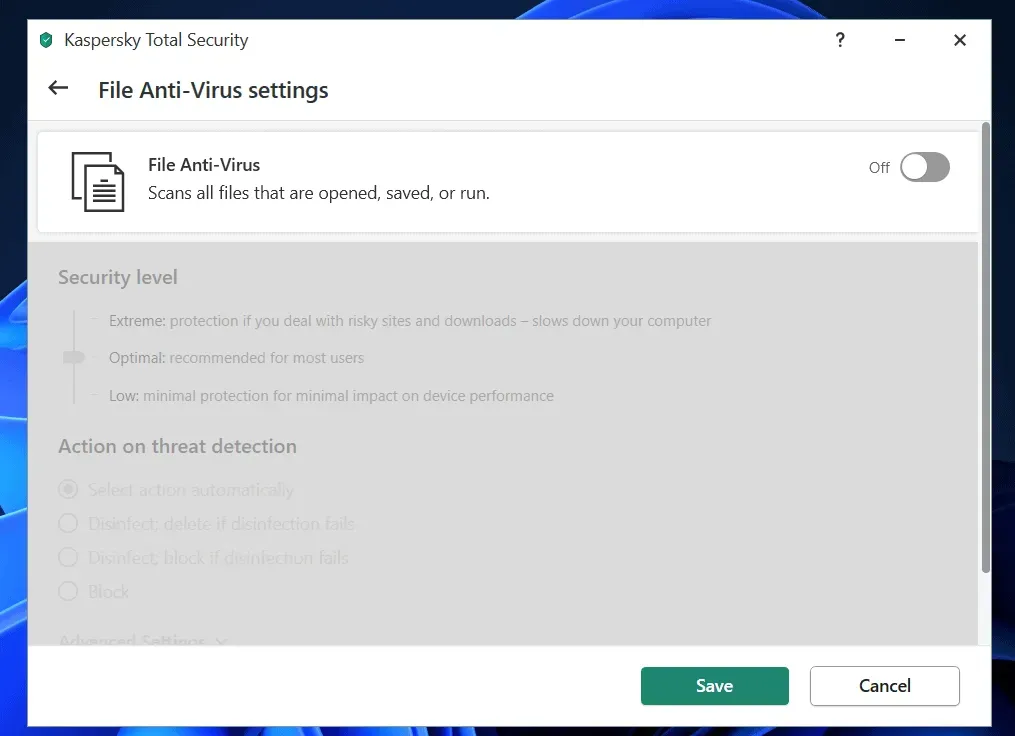
Fjern antivirus fra din pc, og kontroller, om Adobe CEF Helper.exe forårsager højt CPU-forbrug i Windows 11 eller ej. Hvis dette ikke forårsager højt CPU-forbrug, så er det sandsynligvis en tredjeparts antivirus på din pc, der er skylden. Men hvis du stadig står over for problemet, så oplever du det af en anden grund og ikke på grund af det tredjeparts antivirus, du har installeret på din pc.
Kør SFC Scan
At køre en SFC-scanning er en anden løsning, som du kan prøve at løse problemet med. Adobe CEF Helper.exe kan være årsagen til høj CPU-brug i Windows 11 på grund af beskadigede systemfiler. Du kan køre en SFC-scanning for at løse problemer forårsaget af systemfilkorruption. For at gøre dette skal du følge nedenstående trin:
- Åbn menuen Start ved at trykke på Windows-tasten . Søg efter CMD i menuen Start . Højreklik på Kommandoprompt og vælg Kør som administrator.
- Ved kommandoprompten skal du skrive sfc /scannow og trykke på Enter for at scanne din computer med SFC.
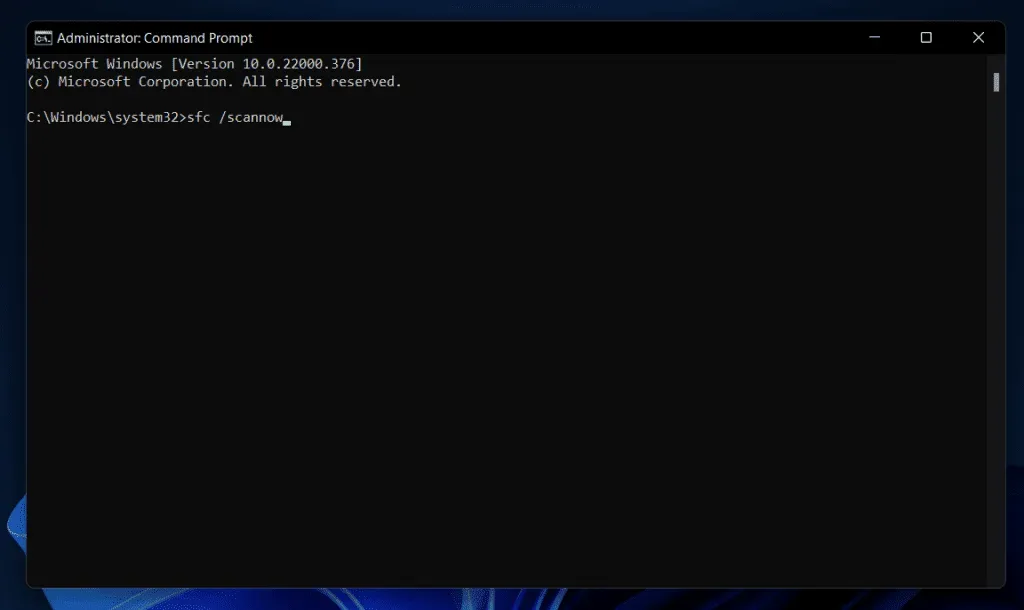
- Vent på, at processen er fuldført, og luk derefter kommandoprompt og genstart din computer.
Afinstallation af Adobe CEF Assistant
Hvis du stadig står over for problemet, kan du prøve Adobe CEF Helper. Vi anbefaler, at du ikke afinstallerer dette program, men hvis du støder på problemer med det, og hvis du ikke har brug for dette program, kan du fortsætte med at afinstallere programmet. Følg disse trin for at afinstallere Adobe CEF Helper:
- Åbn File Explorer på din pc ved at trykke på tastekombinationen Windows + E.
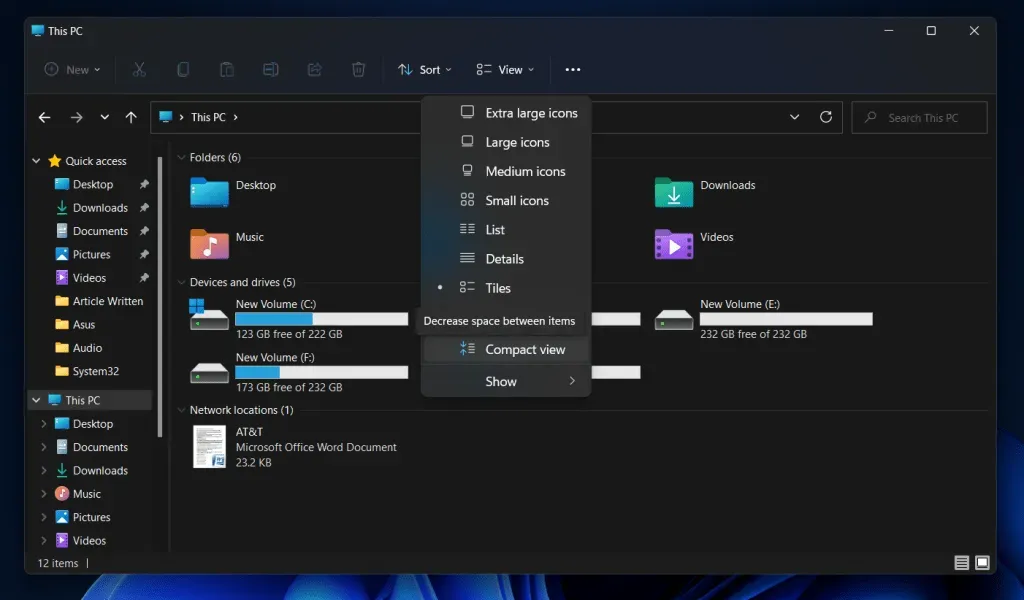
- Naviger til følgende placering i File Explorer :
- C\:Program Files>Adobe Systems>Adobe CEF Helper eller Adobe Creative Cloud>Adobe CEF Helper_uninstall.exe
Bemærk. Bemærk, at adressen enten kan være Adobe CEF Helper eller Adobe Creative Cloud, så du bliver nødt til at tjekke det.
- Dobbeltklik på den eksekverbare her, og Adobe CEF Helper vil blive fjernet fra dit system.
Konklusion
Hvis du oplever højt CPU-forbrug på grund af Adobe CEF Helper.exe på din pc, hjælper denne artikel dig med at løse problemet. Vi har diskuteret nogle fejlfindingstrin for at løse problemer med høj CPU-brug forårsaget af denne proces.



Skriv et svar